
Ağ Durumunu ve Ayarlarını Kontrol Etme
Makinenin ağa doğru şekilde bağlanıp bağlanmadığını kontrol etmek için ağdaki cihazlarla bir bağlantı testi gerçekleştirebilirsiniz.
Uzak Kullanıcı Arabirimi'nin kullanılması ve güvenlik duvarı ayarlarının yapılandırılması için makinenin IP adresi ve MAC adres bilgileri gereklidir. Bu mevcut ayarları kontrol edin.
Uzak Kullanıcı Arabirimi'nin kullanılması ve güvenlik duvarı ayarlarının yapılandırılması için makinenin IP adresi ve MAC adres bilgileri gereklidir. Bu mevcut ayarları kontrol edin.

|
|
IP adresi "0.0.0.0" olarak görüntüleniyorsa doğru şekilde yapılandırılmamış demektir. IP adresini yeniden ayarlayın.
IPv4 Adreslerini Ayarlama IPv6 Adreslerini Ayarlama Örneğin, makineyi bir anahtarlama hub'ına bağlamak, IP adresi doğru şekilde yapılandırılsa bile ağa bağlanılmasını engelleyebilir. Bu durumda, makinenin iletişime başlayana kadarki bekleme süresini ayarlayın ve yeniden bağlanmayı deneyin. [Başlangçta Bağlantı İçin Bekleme Süresi]
Ağ ayarlarını görüntülemek için Sistem Yöneticisi Veri Listesi'ni yazdırabilirsiniz. Raporları ve Listeleri Yazdırıp Görüntüleme
|
Makinenin Ağ Cihazlarına Bağlanıp Bağlanamadığını Kontrol Etme
Ağa bağlı bilgisayarın web tarayıcısında, makinenin IPv4 veya IPv6 adresini girin. Uzak Kullanıcı Arabirimi oturum açma ekranı görüntülenirse makine ağa düzgün şekilde bağlanmış demektir. Uzak Kullanıcı Arabirimi'ni Başlatma
Bir IPv4 adresi kullanırken, makinenin bir ağ cihazına bağlanıp bağlanamadığını kontrol etmek amacıyla işletim panelinden bir ping komutu göndermek için aşağıdaki prosedürü kullanabilirsiniz.
Dokunmatik panel modeli
|
Gerekli Hazırlıklar
|
|
Bağlanmak istediğiniz ağdaki bir cihazın IPv4 adresini hazırlayın ve yakınınızda tutun.
|
1
İşletim panelinde, [Ana Ekran] içinde [Menü] öğesine basın. [Ana Ekran] Ekranı
2
[Tercihler]  [Ağ]
[Ağ]  [TCP/IP Ayarları]
[TCP/IP Ayarları]  [IPv4 Ayarları]
[IPv4 Ayarları]  [PING Komutu] öğelerine basın.
[PING Komutu] öğelerine basın.
 [Ağ]
[Ağ]  [TCP/IP Ayarları]
[TCP/IP Ayarları]  [IPv4 Ayarları]
[IPv4 Ayarları]  [PING Komutu] öğelerine basın.
[PING Komutu] öğelerine basın.Oturum açma ekranı görüntülenirse Sistem Yöneticisi Kimliği'ni ve PIN'ini girip [Oturum Açma] öğesine basın. Sistem Yöneticisi Kimliği ve PIN'i
3
Ağ cihazının IPv4 adresini girin ve [Uygula] öğesine basın.
Makine ağa doğru şekilde bağlandıysa [Ana bilgisyrdn yanıt alındı.] mesajı görüntülenir.
5 Satırlı LCD Model
|
Gerekli Hazırlıklar
|
|
Bağlanmak istediğiniz ağdaki bir cihazın IPv4 adresini hazırlayın ve yakınınızda tutun.
|
1
İşletim panelinde, [Ana Ekran] içinde [Menü] öğesini seçin ve  öğesine basın. [Ana Ekran] Ekranı
öğesine basın. [Ana Ekran] Ekranı
 öğesine basın. [Ana Ekran] Ekranı
öğesine basın. [Ana Ekran] Ekranı2
[Tercihler] 

 [Ağ]
[Ağ] 

 [TCP/IP Ayarları]
[TCP/IP Ayarları] 

 [IPv4 Ayarları]
[IPv4 Ayarları] 

 [PING Komutu]
[PING Komutu] 
 öğelerine basın.
öğelerine basın.


 [Ağ]
[Ağ] 

 [TCP/IP Ayarları]
[TCP/IP Ayarları] 

 [IPv4 Ayarları]
[IPv4 Ayarları] 

 [PING Komutu]
[PING Komutu] 
 öğelerine basın.
öğelerine basın.Oturum açma ekranı görüntülenirse Sistem Yöneticisi Kimliği'ni ve PIN'ini girip [<Oturum aç>] 
 öğelerine basın. Sistem Yöneticisi Kimliği ve PIN'i
öğelerine basın. Sistem Yöneticisi Kimliği ve PIN'i

 öğelerine basın. Sistem Yöneticisi Kimliği ve PIN'i
öğelerine basın. Sistem Yöneticisi Kimliği ve PIN'i3
Ağ cihazının IPv4 adresini girin ve  öğesine basın.
öğesine basın.
 öğesine basın.
öğesine basın.Makine ağa doğru şekilde bağlandıysa [Ana bilgisyrdn yanıt alındı.] mesajı görüntülenir.
Makineye Ayarlanan IP Adresini Görüntüleme
Makineye kaydedilen IPv4 adresi ve IPv6 adresi gibi IP adresi ayarlarını görüntüleyebilirsiniz.
Bu bölümde, işletim panelini kullanarak IP adresinin nasıl görüntüleneceği açıklanmaktadır.
Bu bilgileri, bir bilgisayardan Uzak Kullanıcı Arabirimi'ni kullanarak da kontrol edebilirsiniz. Makineyi Bilgisayardan Yönetme (Uzak Kullanıcı Arabirimi)
Bu bilgileri, bir bilgisayardan Uzak Kullanıcı Arabirimi'ni kullanarak da kontrol edebilirsiniz. Makineyi Bilgisayardan Yönetme (Uzak Kullanıcı Arabirimi)
Dokunmatik panel modeli
1
İşletim panelinde  öğesine basın.
öğesine basın.
 öğesine basın.
öğesine basın.[Durum Denetleme] ekranı görüntülenir.
2
[Ağ Bilgileri]  [IPv4] veya [IPv6] öğelerine basın.
[IPv4] veya [IPv6] öğelerine basın.
 [IPv4] veya [IPv6] öğelerine basın.
[IPv4] veya [IPv6] öğelerine basın.3
Ayarı görüntüleyin.

IPv6 için görüntülemek istediğiniz öğeyi seçin. Söz konusu öğenin ayarı görüntülenecektir.
5 Satırlı LCD Model
1
[Ana Ekran] içinde [Durum Denetleme] öğesine basın. [Ana Ekran] Ekranı
[Durum Denetleme] ekranı görüntülenir.
2
[Ağ Bilgileri] 

 [IPv4] veya [IPv6]
[IPv4] veya [IPv6] 
 öğelerine basın.
öğelerine basın.


 [IPv4] veya [IPv6]
[IPv4] veya [IPv6] 
 öğelerine basın.
öğelerine basın.3
Ayarları görüntüleyin ve  öğesine basın.
öğesine basın.
 öğesine basın.
öğesine basın.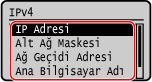
Kablolu LAN'ın MAC Adresini Görüntüleme
Makine kablolu LAN'a bağlıyken, makineye ayarlanan MAC adresini görüntüleyebilirsiniz.
Bu bölümde, işletim panelini kullanarak bu bilgilerin nasıl görüntüleneceği açıklanmaktadır.
MAC adresini görüntülemek için bir bilgisayardan Uzak Kullanıcı Arabirimi'ni de kullanabilirsiniz. Makineyi Bilgisayardan Yönetme (Uzak Kullanıcı Arabirimi)
Yönetici ayrıcalıkları gereklidir.
MAC adresini görüntülemek için bir bilgisayardan Uzak Kullanıcı Arabirimi'ni de kullanabilirsiniz. Makineyi Bilgisayardan Yönetme (Uzak Kullanıcı Arabirimi)
Yönetici ayrıcalıkları gereklidir.
Dokunmatik panel modeli
1
İşletim panelinde, [Ana Ekran] içinde [Menü] öğesine basın. [Ana Ekran] Ekranı
2
[Tercihler]  [Ağ]
[Ağ]  [Ethernet Sürücüsü Ayarları] öğelerine basın.
[Ethernet Sürücüsü Ayarları] öğelerine basın.
 [Ağ]
[Ağ]  [Ethernet Sürücüsü Ayarları] öğelerine basın.
[Ethernet Sürücüsü Ayarları] öğelerine basın.Oturum açma ekranı görüntülenirse Sistem Yöneticisi Kimliği'ni ve PIN'ini girip [Oturum Açma] öğesine basın. Sistem Yöneticisi Kimliği ve PIN'i
3
MAC adresini görüntüleyin.
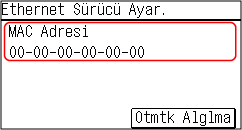
5 Satırlı LCD Model
1
İşletim panelinde, [Ana Ekran] içinde [Menü] öğesini seçin ve  öğesine basın. [Ana Ekran] Ekranı
öğesine basın. [Ana Ekran] Ekranı
 öğesine basın. [Ana Ekran] Ekranı
öğesine basın. [Ana Ekran] Ekranı2
[Tercihler] 

 [Ağ]
[Ağ] 

 [Ethernet Sürücüsü Ayarları]
[Ethernet Sürücüsü Ayarları] 
 öğelerine basın.
öğelerine basın.


 [Ağ]
[Ağ] 

 [Ethernet Sürücüsü Ayarları]
[Ethernet Sürücüsü Ayarları] 
 öğelerine basın.
öğelerine basın.Oturum açma ekranı görüntülenirse Sistem Yöneticisi Kimliği'ni ve PIN'ini girip [<Oturum aç>] 
 öğelerine basın. Sistem Yöneticisi Kimliği ve PIN'i
öğelerine basın. Sistem Yöneticisi Kimliği ve PIN'i

 öğelerine basın. Sistem Yöneticisi Kimliği ve PIN'i
öğelerine basın. Sistem Yöneticisi Kimliği ve PIN'i3
MAC adresini görüntüleyin.

Kablosuz LAN'ın MAC Adresini ve Bağlantı Bilgisini Görüntüleme
Makine kablosuz LAN'a bağlı olduğunda, kablosuz LAN'ın MAC adresi ve bağlantı bilgilerine ek olarak güvenlik ayarlarını da görüntüleyebilirsiniz.
Bu bölümde, işletim panelini kullanarak bu bilgilerin nasıl görüntüleneceği açıklanmaktadır.
Bu bilgileri, bir bilgisayardan Uzak Kullanıcı Arabirimi'ni kullanarak da kontrol edebilirsiniz. Makineyi Bilgisayardan Yönetme (Uzak Kullanıcı Arabirimi)
Yönetici ayrıcalıkları gereklidir.
Bu bilgileri, bir bilgisayardan Uzak Kullanıcı Arabirimi'ni kullanarak da kontrol edebilirsiniz. Makineyi Bilgisayardan Yönetme (Uzak Kullanıcı Arabirimi)
Yönetici ayrıcalıkları gereklidir.
Dokunmatik panel modeli
1
İşletim panelinde, [Ana Ekran] içinde [Kablosuz LAN Ayar.] öğesine basın. [Ana Ekran] Ekranı
[Ağ Seç] ekranı görüntülenir.
Oturum açma ekranı görüntülenirse Sistem Yöneticisi Kimliği'ni ve PIN'ini girip [Oturum Açma] öğesine basın. Sistem Yöneticisi Kimliği ve PIN'i
2
[Bağlantı Ayarları]  [Bağlantı Bilgileri] öğelerine basın.
[Bağlantı Bilgileri] öğelerine basın.
 [Bağlantı Bilgileri] öğelerine basın.
[Bağlantı Bilgileri] öğelerine basın.3
MAC adresini ve ayarları görüntüleyin.
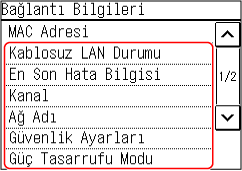
Kablosuz LAN bağlantısıyla ilgili hata bilgilerini görüntülemek için [En Son Hata Bilgisi] öğesine basın.
WEP veya WPA/WPA2-PSK ayrıntılarını görüntülemek için [Güvenlik Ayarları] öğesine basın.

|
|
[Durum Denetleme] Ekranıyla Bilgileri GörüntülemeKablosuz LAN durumunu ve hata bilgilerini aşağıdaki prosedürle de görüntüleyebilirsiniz:
|
5 Satırlı LCD Model
1
İşletim panelinde, [Ana Ekran] içinde [Kablosuz LAN Ayar.] öğesini seçin ve  öğesine basın. [Ana Ekran] Ekranı
öğesine basın. [Ana Ekran] Ekranı
 öğesine basın. [Ana Ekran] Ekranı
öğesine basın. [Ana Ekran] Ekranı[Ağ Seç] ekranı görüntülenir.
Oturum açma ekranı görüntülenirse Sistem Yöneticisi Kimliği'ni ve PIN'ini girip [<Oturum aç>] 
 öğelerine basın. Sistem Yöneticisi Kimliği ve PIN'i
öğelerine basın. Sistem Yöneticisi Kimliği ve PIN'i

 öğelerine basın. Sistem Yöneticisi Kimliği ve PIN'i
öğelerine basın. Sistem Yöneticisi Kimliği ve PIN'i2
[Bağlantı Ayarları] 

 [Bağlantı Bilgileri]
[Bağlantı Bilgileri] 
 öğelerine basın.
öğelerine basın.


 [Bağlantı Bilgileri]
[Bağlantı Bilgileri] 
 öğelerine basın.
öğelerine basın.3
MAC adresini ve ayarları görüntüleyin.

Kablosuz LAN bağlantısıyla ilgili hata bilgilerini görüntülemek için [En Son Hata Bilgisi] öğesini seçin ve  öğesine basın.
öğesine basın.
 öğesine basın.
öğesine basın.WEP veya WPA/WPA2-PSK ayrıntılarını görüntülemek için [Güvenlik Ayarları] öğesini seçin ve  öğesine basın.
öğesine basın.
 öğesine basın.
öğesine basın.

|
|
[Durum Denetleme] Ekranıyla Bilgileri GörüntülemeKablosuz LAN durumunu ve hata bilgilerini aşağıdaki prosedürle de görüntüleyebilirsiniz:
|